La línea de tiempo en Excel es un recurso fantástico que si no lo conoce, debe conocerlo. Con una línea de tiempo es posible filtrar períodos entre fechas que pueden ser por día, mes, trimestres o años usando botones interactivos.
¡La línea de tiempo es realmente un espectáculo!
Veamos nuestro ejemplo para ver cuánto hace una compañía de seguros por sus asegurados durante ciertos períodos.
Descarga la Hoja de Cálculo de esta Clase:
Tutorial: Crear Una Línea de Tiempo en Excel.
El primer paso para crear nuestra línea de tiempo en Excel es tener una columna con fechas en nuestra base de datos:
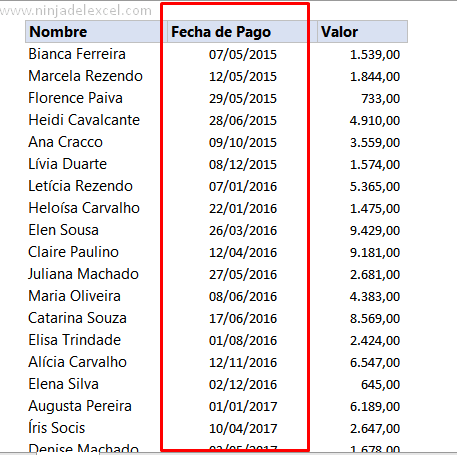
Debemos transformar nuestra base de datos en una tabla dinámica. Haga clic en él o selecciónelo. Luego haga clic en la pestaña Insertar y en la tabla dinámica:
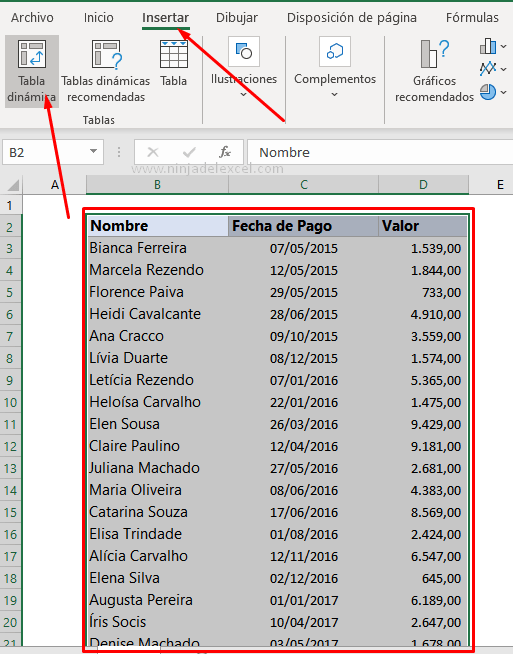
Reciba Contenido de Excel
Registre su E-mail aquí en el blog para recibir de primera mano todas las novedades, post y video aulas que posteamos.
¡Su correo electrónico está completamente SEGURO con nosotros!
Es muy importante que me agregues a la lista de tus contactos para que los siguientes E-mails no caigan en el spam, Agregue este:E-mail: edson@ninjadelexcel.com
En la ventana que se abre presione ACEPTAR:
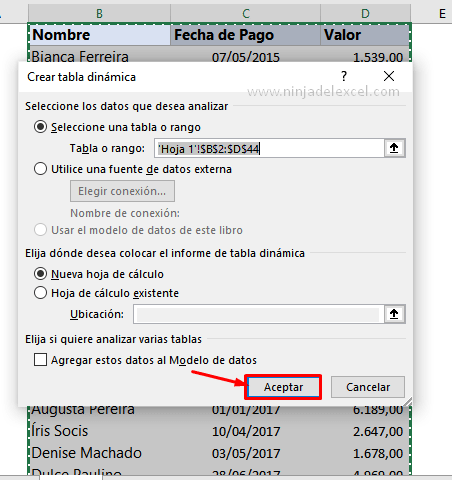
Listo. Ahora tenemos nuestra tabla dinámica y nuestro objetivo es mostrar el nombre de los asegurados junto con el monto pagado a cada uno de ellos:
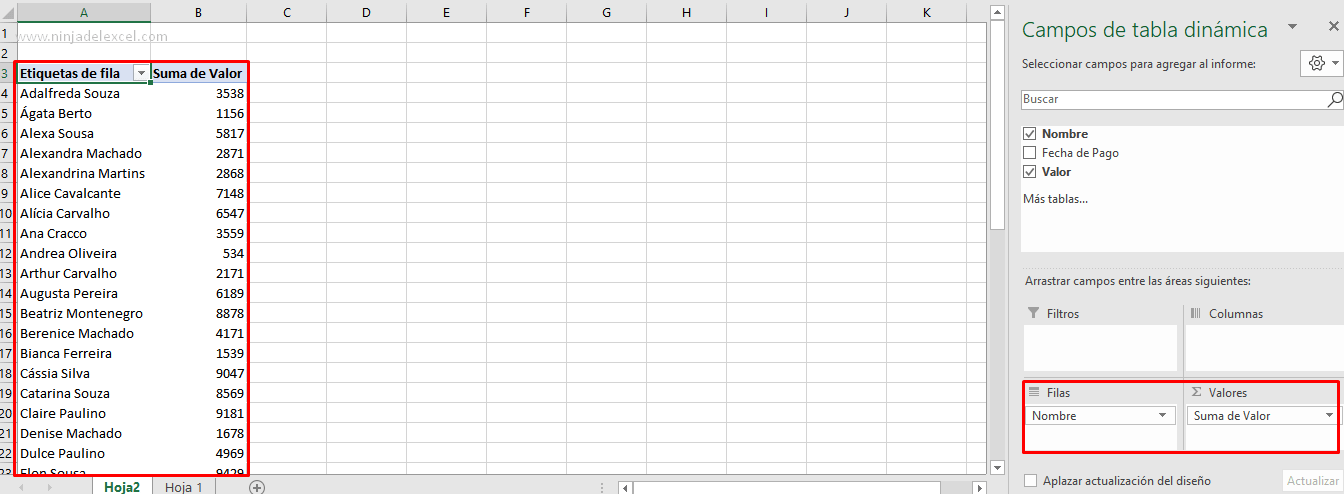
Ahora si. Finalmente insertemos nuestra línea de tiempo tan esperada en Excel.
En la pestaña Análisis de tabla dinamica en el grupo Filtro tenemos una opción llamada Insertar línea o escala de tiempo. Haz click en eso:
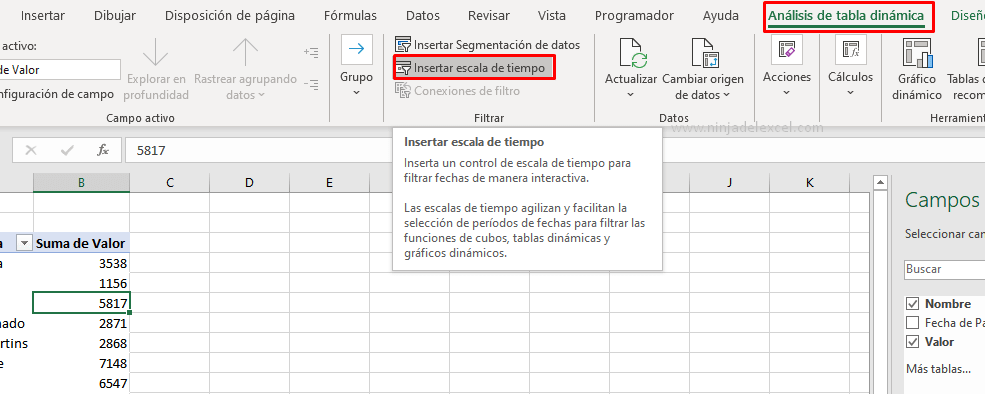
Seleccione la columna que desee y haga clic en Aceptar:
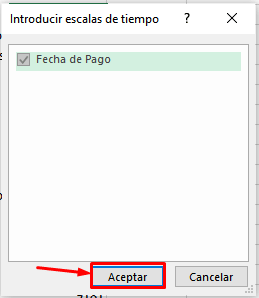
Acabamos de insertar nuestra línea de tiempo en Excel:
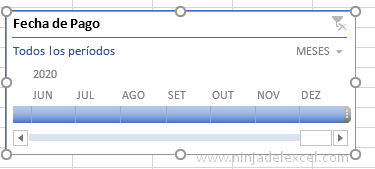
En la parte superior izquierda tenemos una pequeña flecha en la que podemos elegir el tipo de análisis que haremos que puede ser por día, meses, trimestres o años:
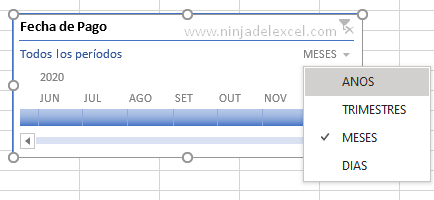
Si elegimos Años, por ejemplo, mostrará los resultados de los años existentes según las fechas ingresadas en la base de datos. Si desea elegir uno específicamente, simplemente selecciónelo:
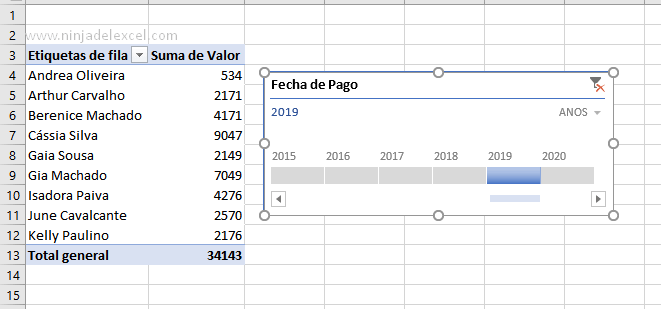
Puede trabajar por meses, si fuera el caso:
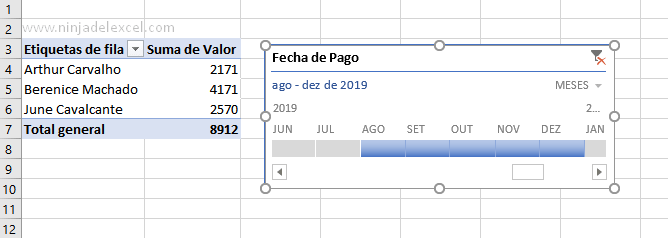
En la pestaña Opciones tiene algunos estilos predefinidos para trabajar con el diseño:
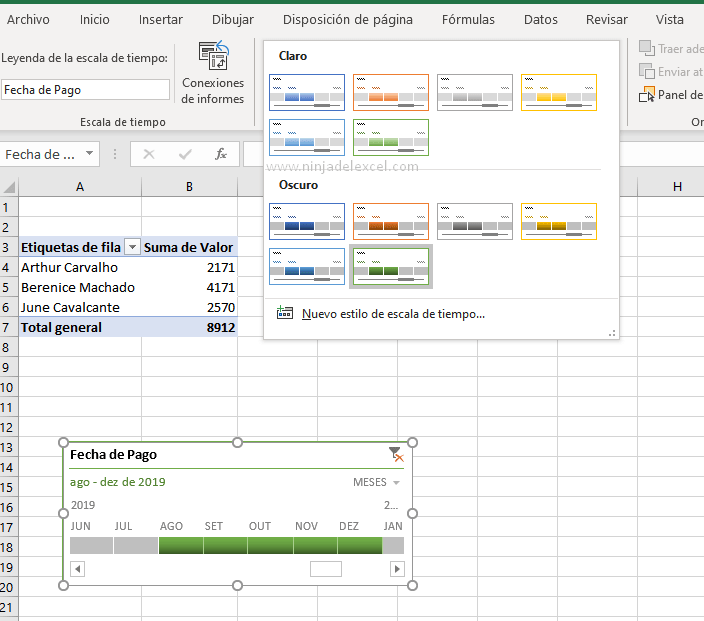
¿Te gustó el consejo?
Deja tu comentario sobre la función.
Aprende Como Hacer un Gráfico de Línea de Tiempo
Curso de Excel Básico, Intermedio y Avanzado:
Pronto, ¡Cursos de Excel Completo! Continúa leyendo nuestros artículos y entérate un poco más de lo que hablaremos en nuestra aulas virtuales.
 Si llegaste hasta aquí deja tu correo y te estaremos enviando novedades.
Si llegaste hasta aquí deja tu correo y te estaremos enviando novedades.
¿Qué esperas? ¡Regístrate ya!
Accede a otros tutoriales de Excel
- 20 Trucos que Transforman a Cualquier Persona en un Experto en Excel
- Función Derecha en Excel – Aprenda a Usar
- Función de Hipervínculo en Excel: Hojas de Cálculo Profesionales
- Agregar Acciones y Geografía en Excel
- Gráfico de Proyección Solar en Excel
- Función BUSCAR en Excel: Paso a Paso Completo

















